SMART. står for Egenovervåking, analyse og rapporteringsteknologi, og den bekrefter statusen til Mac-harddisken. S.M.A.R.T. statusen til Mac-en kan finnes på to måter -- enten gjennom systemrapportvinduet eller gjennom systemets diskverktøy. Bruk statusavlesningen som en måte å finne ut om harddisken må repareres eller skiftes ut.
Systemrapportmetode
Trinn 1

Bildekreditt: Med tillatelse fra Apple
Klikk på Apple-ikon i menylinjen.
Dagens video
Steg 2
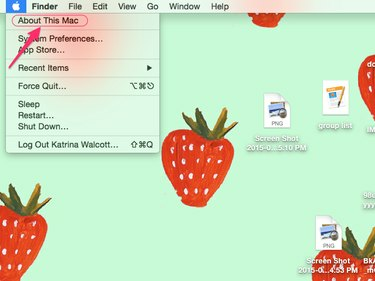
Bildekreditt: Med tillatelse fra Apple
Klikk Om denne Mac-en i rullegardinmenyen.
Trinn 3
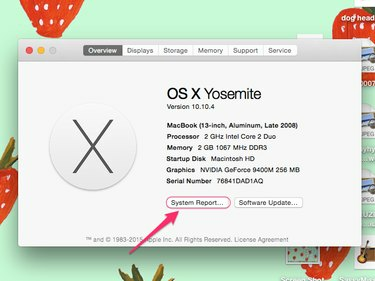
Bildekreditt: Med tillatelse fra Apple
Klikk Systemrapport i popup-vinduet.
Trinn 4

Bildekreditt: Med tillatelse fra Apple
Finn og velg SATA/SATA Express i maskinvaremenyen.
Trinn 5
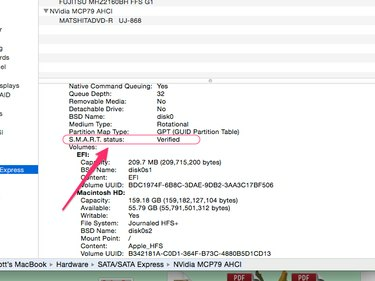
Bildekreditt: Med tillatelse fra Apple
Finn SMART. Status i listen over harddiskfunksjoner. Statusen vil være enten Verifisert eller Mislykket.
Trinn 1

Bildekreditt: Med tillatelse fra Apple
Klikk på Finner ikonet i startlinjen.
Steg 2
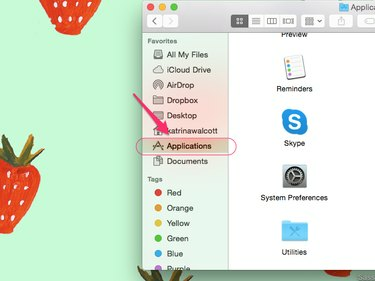
Bildekreditt: Med tillatelse fra Apple
Klikk applikasjoner i sidefeltet i finnervinduet.
Trinn 3
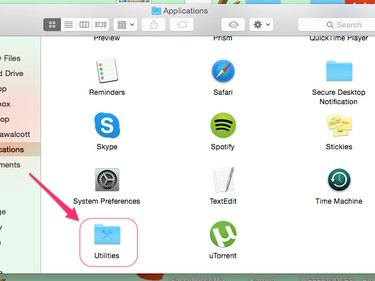
Bildekreditt: Med tillatelse fra Apple
Finn og klikk på Verktøy mappe.
Trinn 4
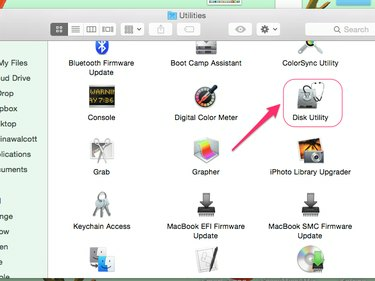
Bildekreditt: Med tillatelse fra Apple
Finn og velg Diskverktøy.
Trinn 5
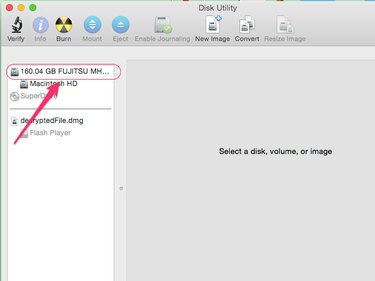
Bildekreditt: Med tillatelse fra Apple
Velg harddisknavnet i menyen.
Trinn 6
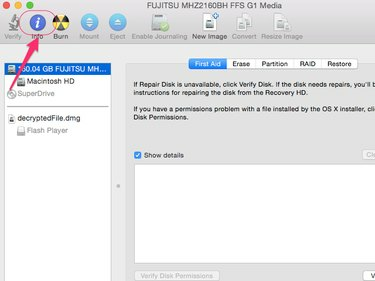
Bildekreditt: Med tillatelse fra Apple
Klikk Info i toppmenyen i vinduet.
Trinn 7
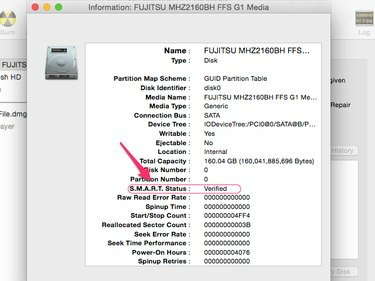
Bildekreditt: Med tillatelse fra Apple
Finn S.M.A.R.T-status overskriften i popup-vinduet. Statusen vil være enten Verifisert eller Mislykket.
Verifisert status
En S.M.A.R.T-status som leser "Verifisert" indikerer at harddisken din fungerer normalt. Fortsett å bruke enheten som vanlig; ingen ytterligere tiltak trenger å gjøres.
Sviktende status
En sviktende S.M.A.R.T-status indikerer at harddisken er defekt eller døende. Dette kan være forårsaket av en gammel harddisk eller ødelagte filer på enheten. Ta datamaskinen til en Apple Store eller en autorisert Apple-tjenesteleverandør for å få hjelp med å fikse eller skifte ut harddisken.



